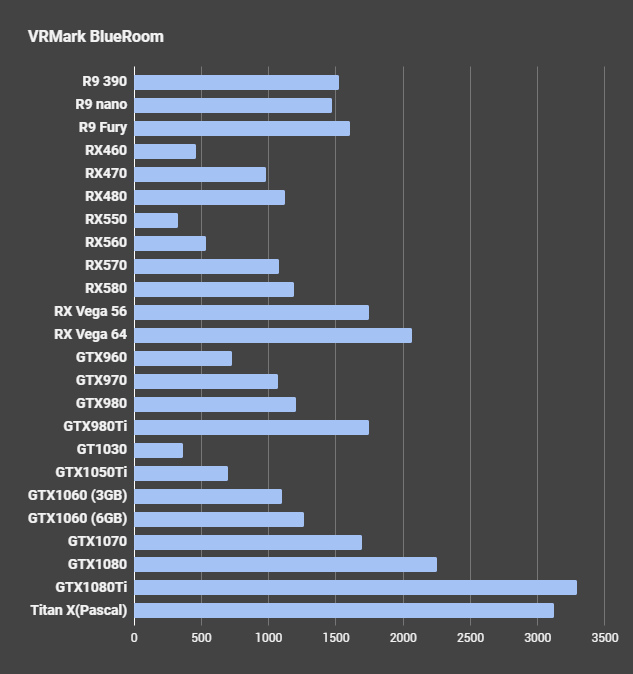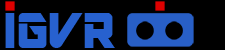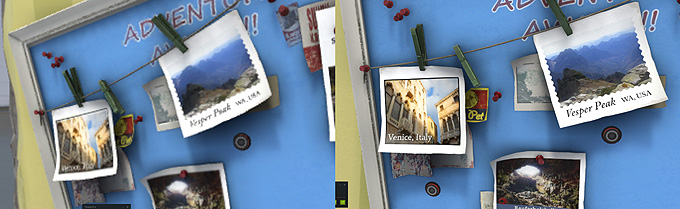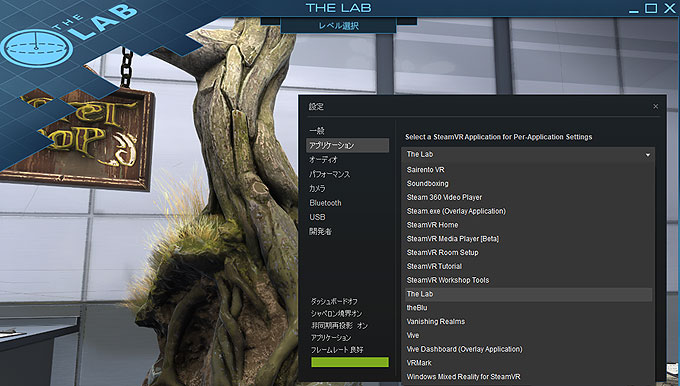
Steam VRのアップデートによって、従来はSteam VR全体でしか調整できなかった内部解像度(スーパーサンプリング)をアプリケーション毎の個別に変更できる様になった。
これによって、ソフトの負荷に合わせて、ユーザーがマニュアル調整する事でグラフィックボードのGPU能力をフル活用し、更に繊細なグラフィックでVRを体験できるようになる。
Super Sampling(内部解像度)による画質の向上
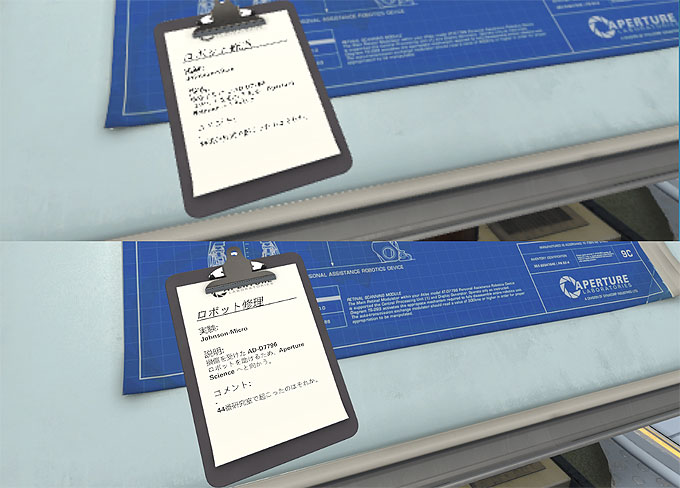
Steam VR対応のHMD機器はGPUの性能に合わせて、HMDのパネルに映し出される前のレンダリング段階の解像度を向上させる事で、表示の繊細さを向上させる事ができる。
もちろんパネル解像度は物理的に固定なので、画質向上には限度があるが、標準値より明らかに見た目の品質は上がる。効果や詳しい説明・変更方法は過去記事に掲載しているので、そちらを参照してほしい。
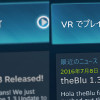

アプリケション毎のスーパーサンプリング(内部解像度)の変更方法
Steam VRのアップデートによって、アプリケーション毎に個別にスーパーサンプリング(内部解像度)の値を変更することができるようになったので、その方法をメモしておく。
1:SteamVRの以下から「設定」項目をクリック
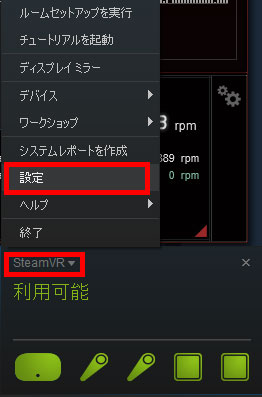
2:設定から「アプリケーション」を選択
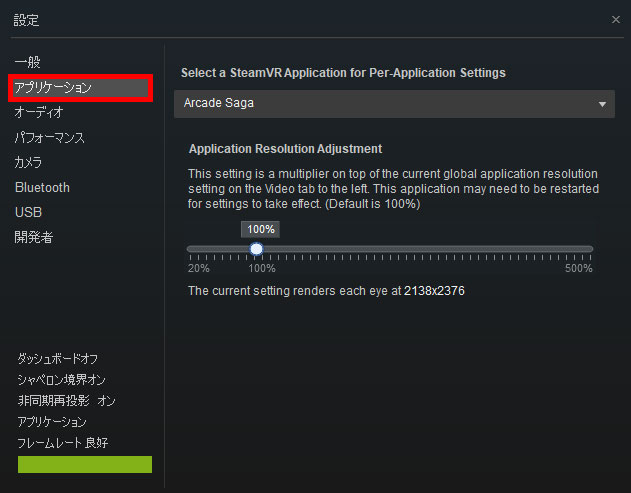
3:変更したいタイトルを選ぶ
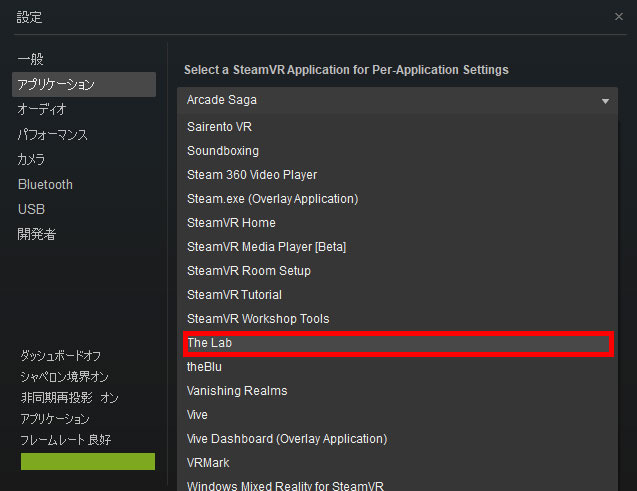
「Select a SteamVR application for per application settings」のプルダウンから、変更したいゲームのタイトルを選択する。ここでは例として「The lab」を選んだ
4:スーパーサンプリングの倍率を確認する。
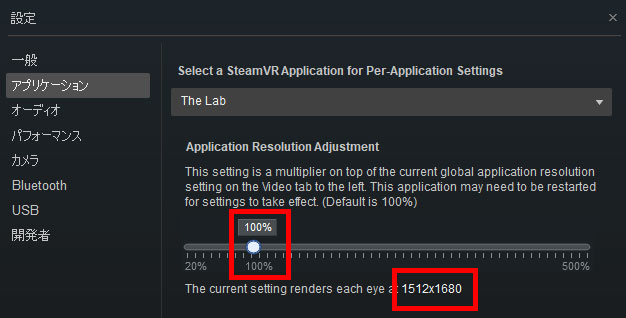
標準では「100%」になっている。「パフォーマンス」項目でマニュアル変更を行っていなければ、GPUの負荷は許容範囲内に収まっていると思われる。
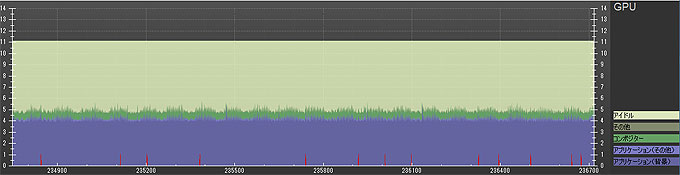
・関連記事(パフォーマンス確認方法)

5:スーパーサンプリングの倍率を上げて高画質化する。
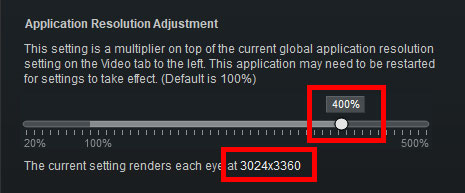
試しに縦横2倍の400%に変更し、画質を上げてみる。
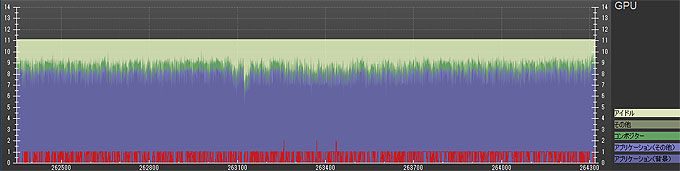
グラフィックは精細されたが、GPU負荷が上がっている事が確認できる。。
*多くのソフトでリアルタイムで解像度は変化するが、ソフトによってはSteamVRの再起動を行わないと反映されない場合もある。
6:スーパーサンプリングの倍率を下げて画質を落として、GPU負荷を下げる。
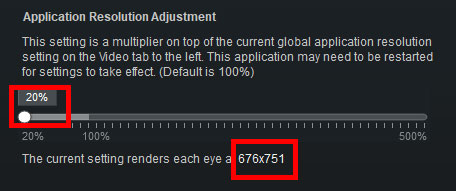
GPU能力に対して、負荷が高すぎる場合は、倍率を下げることで軽量化し、VR体験を維持する事ができる。限界の20%まで下げてみる。
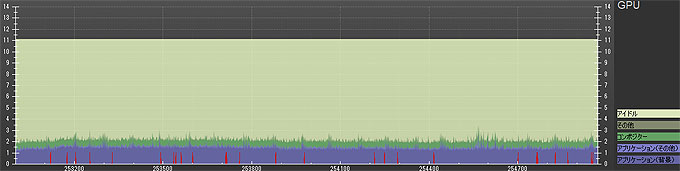
GPUの負荷が下がり、余裕ができた事が確認できる。ゲームタイトルやグラフィックボードによっては標準でも重い場合がある。VRはフレームレートの維持が必須だ。頻繁に11msを超えているようであれば、迷わず下げよう。
パフォーマンスのManual Overrideとの関連性
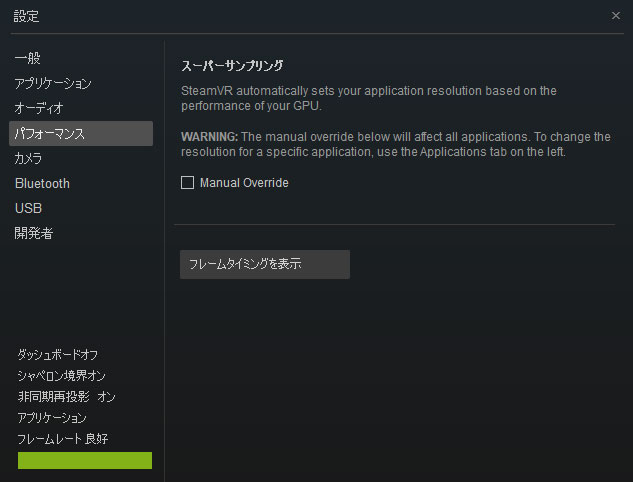
SteamVRのアップデートによって、スーパーサンプリングの値はGPUの性能に応じて自動で調整される様になった。複雑な設定をユーザーが行わなくても、グラフィックボードの性能を活かしたVR体験が可能になっている。
しかし、Manual Overrideにチェックボックスをオンにする事で、従来どおりSteam VR全体の標準の内部解像度(スーパーサンプリング)値を変更する事ができる。
ただし、前述のアプリケーション毎の項目と組み合わせると、サンプリング値が大幅に大きくなったり、小さくなる可能性があるため留意する必要がある。
この2つの設定項目は乗算される関係になっている。以下はその例。
1:Manual Overrideを有効にする
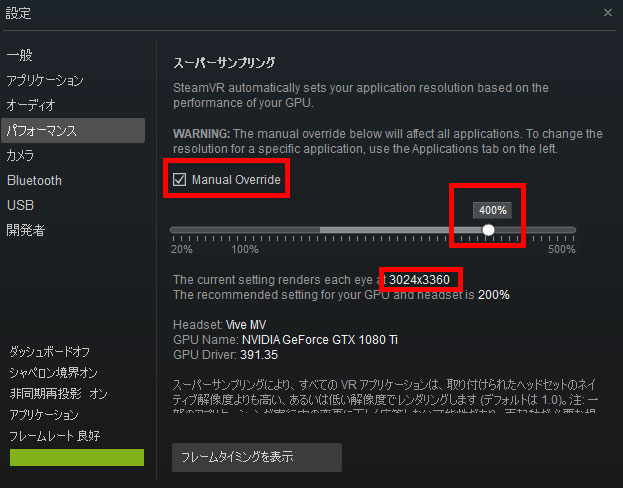
設定>パフォーマンスから「Manual Override」のチェックボックスをオンにして、試しに倍率を400%にしてみる。 ピクセル数が「3027×3360」に変化している事が確認できる。
2:アプリケーション毎のサンプリング設定項目を確認する
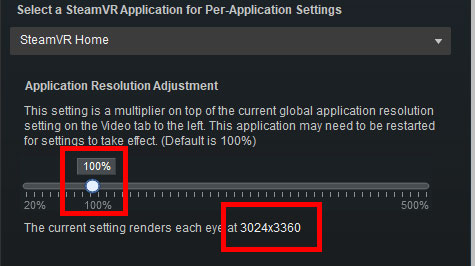
この状態で前述したアプリケーション毎の設定項目を見ると100%がデフォルトの「1512×1680」ドットから「3027×3360」に変化している事がわかる。
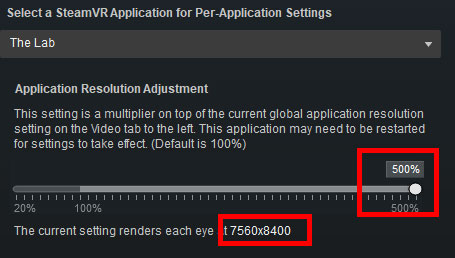
この状態で倍率を上げると、8K×2枚相当の内部解像度に達し、アプリケーションはハングしてしまう。

アプリケーション毎にサンプリング値を変更するなら「Manual Override」の値は100%にしておいて、各タイトルで調整した方が把握しやすいかもしれない。
VRはフレームレート死守が前提
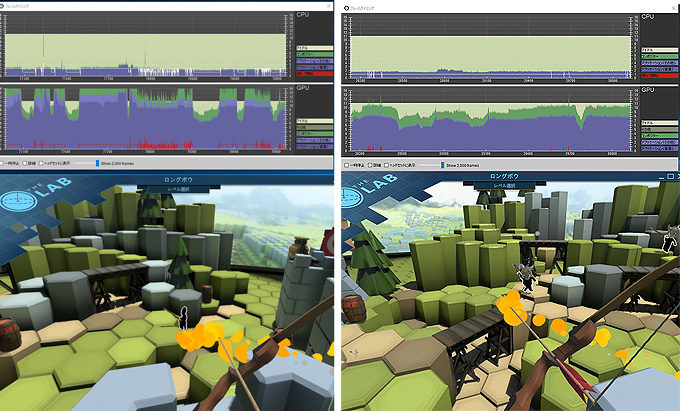
VRにおいて、フレームレートの死守は最優先事項だ。ソフトウェアによってはGPU負荷を関しして、一定の値に達するとGPU負荷を軽減するために、画質を落とす処理が入っている事もある。GPU能力に見合わずに無理に画面解像度を上げても、VR体験は向上しない。
無理にスーパーサンプリング値を上げずに、適切な値でプレイしたほうが最終的な出力結果とVRの快適性が上がる事が多い。

VRは高いGPU性能が求められる。スーパーサンプリングを向上させたいのであれば、最低でもGTX1070Ti,GTX1080、Vega64、Vega 56クラス、できればGTX1080Tiクラスのグラフィックボードを用意したい。